City Racing telepítés leírás

A City Racing telepítésének összefoglalója Windows operációs rendszerre screenshot-okkal, képekkel illusztrálva. Ebben a telepítési leírásban kiemeltük az installálás folyamatának legfontosabb lépéseit, felhívva a figyelmet azokra az opciókra, amik a későbbiekben befolyásolhatják a program működését.
Előkészületek
Ellenőrizzük, hogy a telepítőfájl kompatibilis legyen a Windows rendszerünk aktuális verziójával. Részletes információk a City Racing szoftverről. Az installálás megkezdése előtt lehetőleg zárjunk be minden egyéb futó programot.
1. A telepítés indítása
Ha az állomány be van csomagolva (zip formátum), a tartalmát csomagoljuk ki egy ideiglenes mappába. A telepítés előtt mindig győződjünk meg róla, hogy tűzfalunk és víruskereső programunk be van kapcsolva. Kattintsunk az install fájlra és kezdjük meg a telepítést. Abban az esetben, ha a tűzfal figyelmeztető üzenetet dob fel, olvassuk azt el és ha mindent rendben találunk, engedélyezzük a telepítőfájl működését.
A City Racing telepítőjét elindítva először az üdvözlő ablakkal találjuk magunkat szembe, amely arra figyelmeztet, hogy zárjunk be minden más futó alkalmazást. A „Cancel” gombbal megszakíthatjuk a Telepítő futását. Lépjünk tovább a „Next” gombbal.
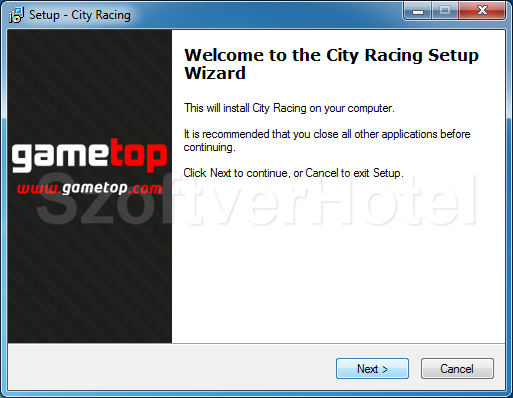
2. Licencszerződés
Ahhoz, hogy a City Racing játékprogramot telepíthessük számítógépünkre, tisztában kell lennünk a szoftver Végfelhasználói Licencszerződésében foglaltakkal. Olvassuk el, majd annak elfogadása esetén kattintsunk a „Next” gombra. A „Cancel” gombra kattintva minden esetben megszakítjuk a telepítést.
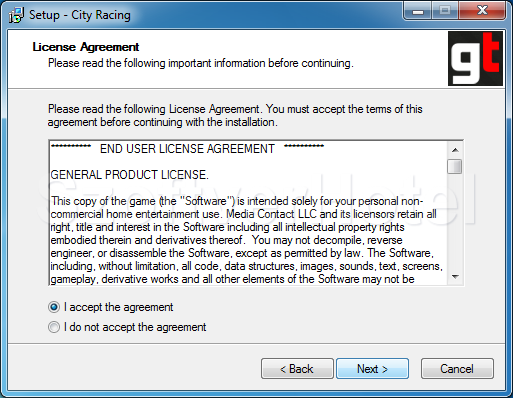
3. Telepítési mappa
A telepítés alapvetően a „C:\Program Files\GameTop.com\City Racing” mappába történik. (Megadhatunk egyéni telepítési útvonalat is a „Browse…” gombbal) Folytatásként kattintsunk a „Next” gombra.
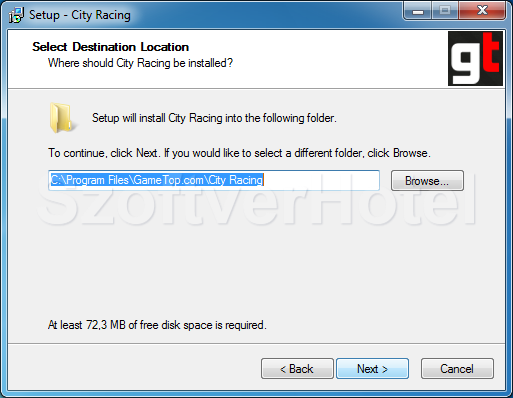
4. Ellenőrzés
Amennyiben módosítani szeretnénk a beállításokon, a „Back” gomb erre hivatott. Lépjünk tovább az „Install” gombbal.
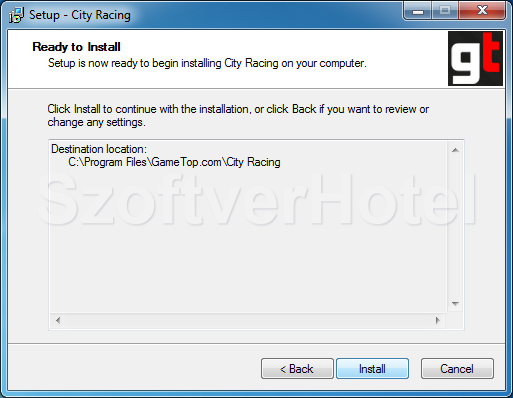
5. Telepíés
Ebben az ablakban a nyomon követhetjük a telepítés folyamatát, melynek során az alkalmazás létrehozza az előzőekben jóváhagyott mappákat és felmásolja a program működéséhez szükséges állományokat. Mindez elég hamar megvan.
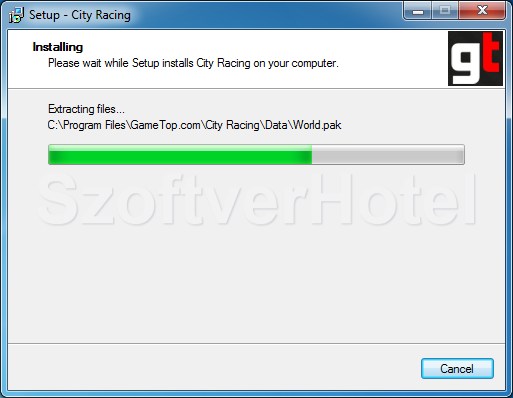
6. Telepíés befejezése
A telepítés befejeződött. Az ablakot most már bezárhatjuk a „Finish” gombot megnyomva.
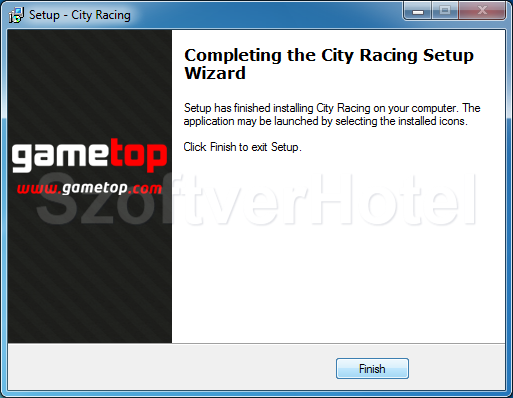
Gratulálunk! A City Racing program sikeresen települt számítógépünkre, megkezdhetjük a használatát. Esetenként a Windows igényli az operációs rendszer újraindítását, ebben az esetben a telepítés végeztével tegyük ezt meg. A programot a Start menüből futtathatjuk.











